ハードドライブへのアクセスを回復し、ハードドライブを開けないエラーを修正する方法

この記事では、ハードドライブが故障した場合に、アクセスを回復する方法をご紹介します。さあ、一緒に進めていきましょう!
アバストアンチウイルスは、あらゆる種類のマルウェアに対して強力な保護を提供するため、世界中のユーザーによって使用されています。残念ながら、avastユーザーインターフェイスを開くことができないという報告があります。
幸い、この問題を解決する方法をまとめました。アバストUIの読み込みに失敗した理由と、それを修正するためにできることを理解するために読んでください。
アバストユーザーインターフェースを開けないのはなぜですか?
アバストが開かない問題がWindows10で発生する最も一般的な理由は次のとおりです。
1.破損したインストール:アバストのインストール中に、さまざまな理由でインストールファイルまたは手順が破損した可能性があります。ただし、クリーンインストールを実行するか、アバストソフトウェアを修復することで、この問題を修正できます。
2.破損したアバストサービス:アバストサービスがシステムで正しく実行されていない可能性があります。記事の後半で説明するように、この問題を修正するには、サービスアプリに確認する必要があります。
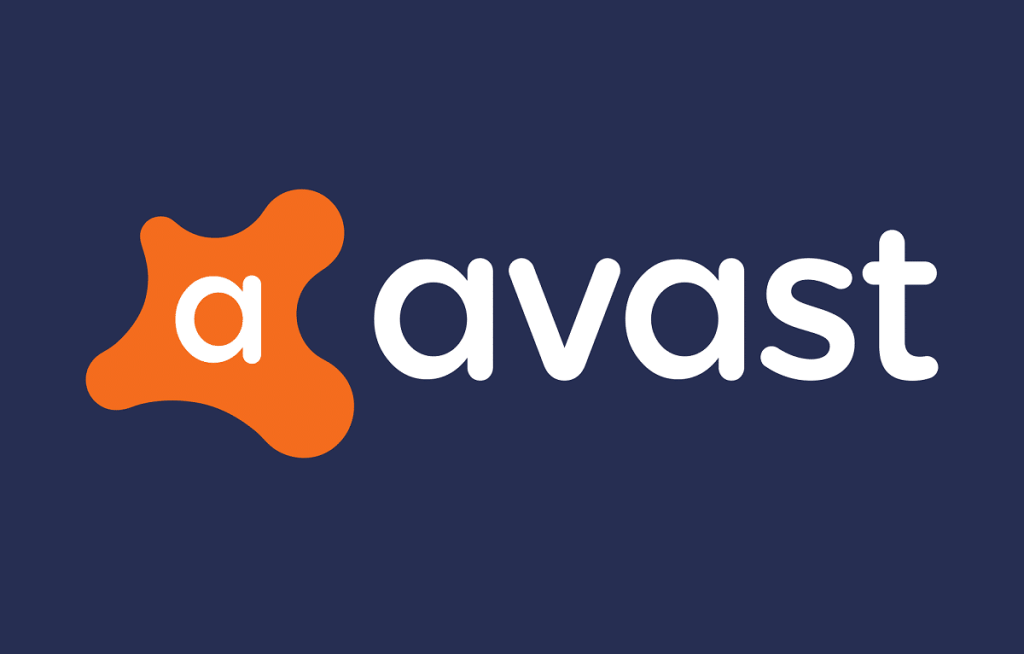
コンテンツ
問題の背後にある理由がもう少し明確であるというわけではありませんが、問題を修正できる方法に移りましょう。
メソッドの手順に従って、アバストのインストール中に発生した可能性のあるエラーを修正します。以下の手順に従って、修復ウィザードを使用してavastを修復する必要があります。
1. Windowsの検索バーに、「プログラムの追加または削除」と入力します。
2. [プログラムの追加と削除]を起動して、検索結果をクリックします。
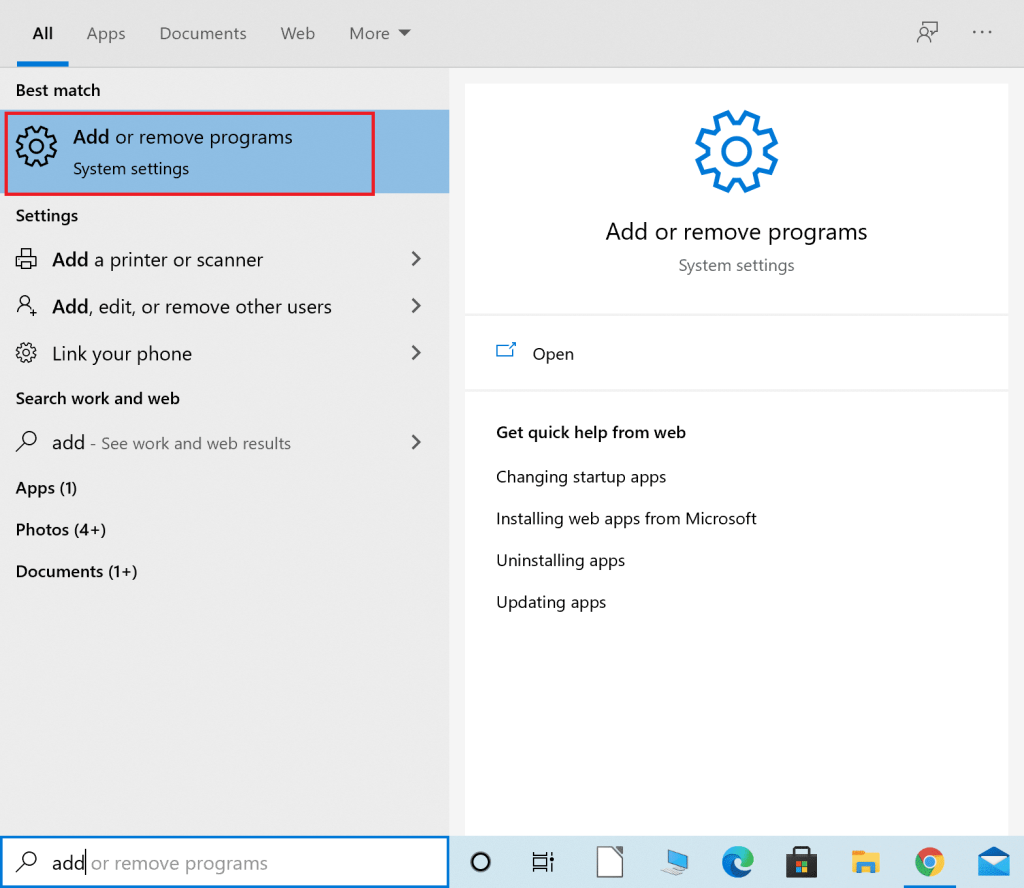
3.このリストの検索検索バーに「avast」と入力します。
4.次に、図のようにアバストアプリケーションをクリックしてから[変更]をクリックします。
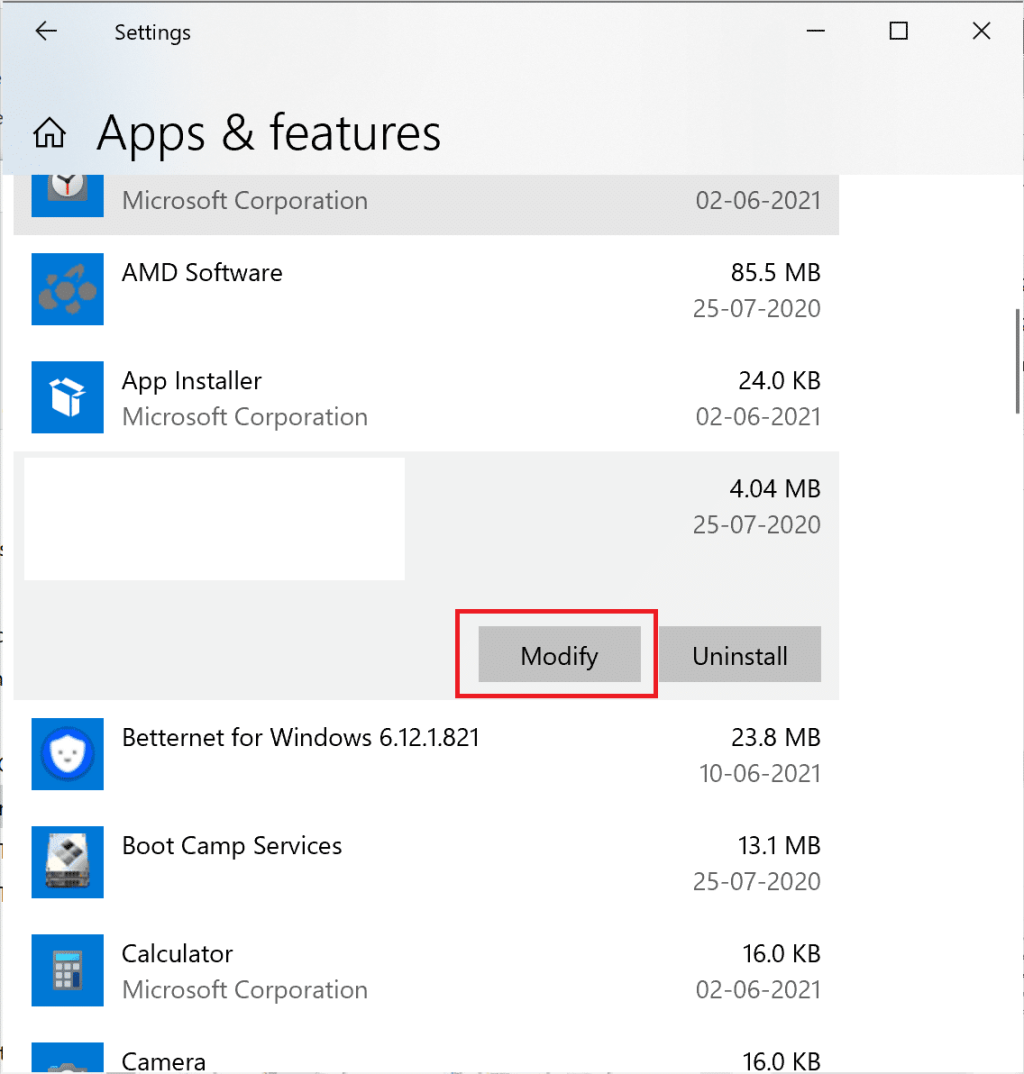
5.アバストアンインストールウィザードが開きます。ここで、[修復]をクリックします。
6.アバストアンインストールウィザードが開きます。ここで、[修復]をクリックし、[次へ]をクリックして、指示に従います。
7.アバストはデフォルト設定が適用された状態で再起動します。最後に、[完了]をクリックします。
次に、コンピュータを再起動してから、アバストを開いてみます。修正できるかどうかを確認して、アバストユーザーインターフェイスエラーを開くことができません。はいの場合は、次の方法に進んでアバストサービスを再起動します。
アバストサービスにエラーがあり、ユーザーインターフェイスを正しく開くことができない可能性があります。アバストサービスを再起動するには、以下の手順に従ってください。
1.Windowsの検索バーで「実行」を検索します。
2.次に、検索結果で[実行]をクリックして、[実行]ダイアログを開きます。
3.次に、提出されたテキストにservices.mscと入力し、[ OK ]をクリックします。
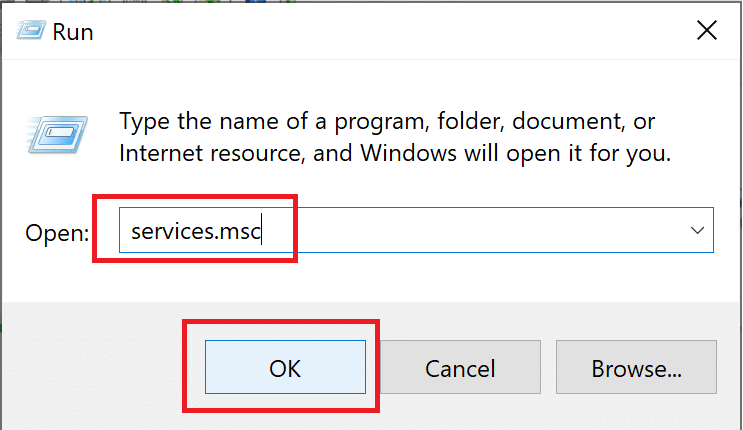
4.次に、 [サービス]ウィンドウで、[アバストアンチウイルス]を右クリックし、ドロップダウンメニューから[プロパティ]を選択します。例については、以下の画像を参照してください。
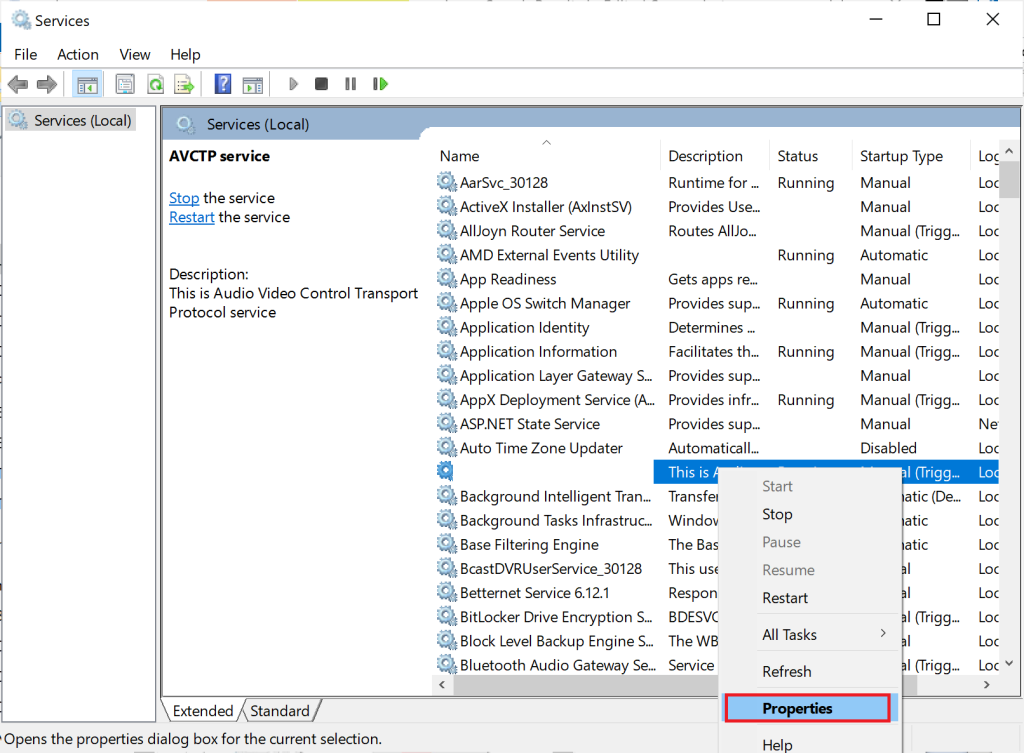
5.次に、[スタートアップの種類]ドロップダウンから[自動]を選択します。
6.次に、[サービスステータス]の下の[開始]ボタンをクリックします(サービスが停止している場合)。
7.表示される可能性のある[ユーザーアカウント制御]ダイアログボックスを確認します。
8.最後に、をクリックして適用し、[OK]をクリックします。
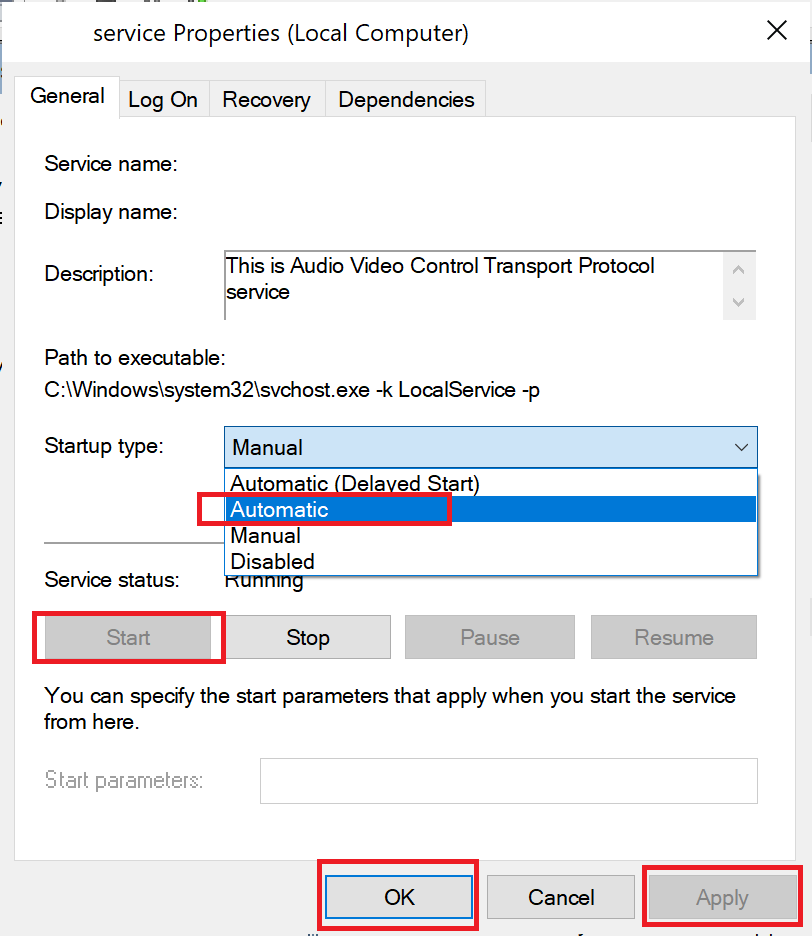
エラーなしで、思い通りにアバストを使用できるはずです。
上記の方法で[スタート]ボタンを押してエラー1079を受け取った場合は、以下の手順に従って解決してください。
1 。上記の手順1〜4に従って、アバストアンチウイルスサービスの[プロパティ]ウィンドウを開きます。
2.次に、[プロパティ]ウィンドウで、[ログオン]タブをクリックします。
3.以下に示すように、[参照]ボタンをクリックします。
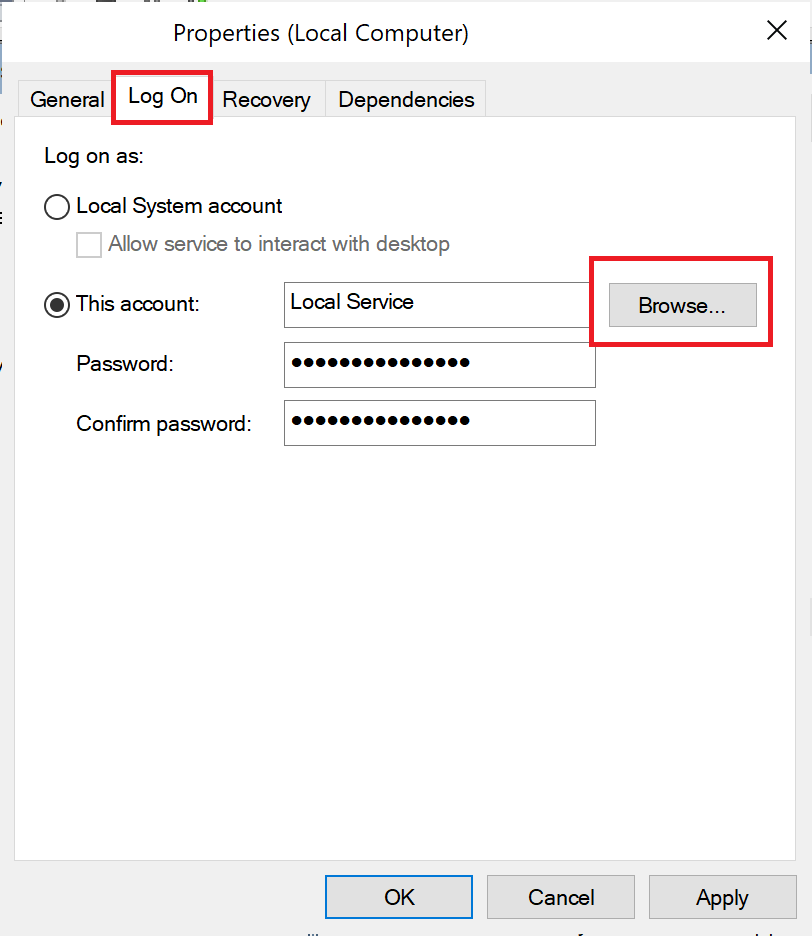
4.次に、[選択するオブジェクト名を入力してください]の下のテキストフィールドにアカウント名を入力します。次に、[名前の確認]をクリックします。
5 。ユーザー名が正しい場合は、以下に示すように[ OK ]をクリックします。ユーザー名が正しくない場合は、エラーが表示されます。
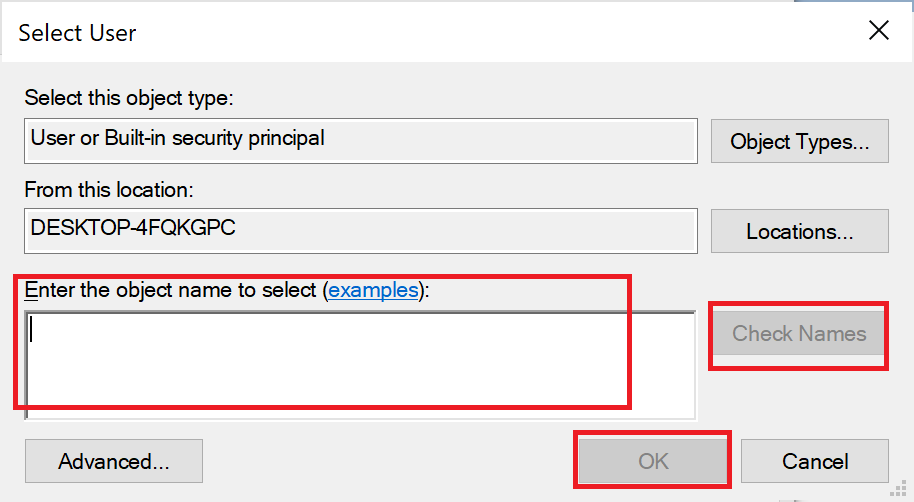
6.プロンプトが表示されたら、パスワードを入力し、[ OK ]をクリックします。
次に、アバストアンチウイルスサービスの[プロパティ]ウィンドウに戻り、[スタート]ボタンをクリックします。
上記の手順を完了した後、アバストを開いて、アバストUIがロードに失敗したかどうかを確認してください 。それでも問題が解決しない場合は、次の方法でアバストのクリーンインストールを実行してください。
また読む: アバストアンチウイルスで失敗したウイルス定義の修正
クリーンインストールを実行すると、キャッシュファイルや破損したレジストリエントリなど、障害のあるavastアプリケーションが適切にアンインストールされます。これは、Windowsエラーでアバストが開かないことを確実に修正する最後の手段です。
1.まず、最新のアバストダウンロードソフトウェアがコンピューターにインストールされていることを確認します。
2. ここをクリックして公式Webサイトにアクセスし、[無料保護のダウンロード]をクリックします。
3.次に、アバストアンインストールユーティリティをダウンロードしてインストールします。
4.ここをクリックしてから、[ダウンロードavastclear.exe ]をクリックして、以下に示すように、アバストアンインストールユーティリティを入手します。
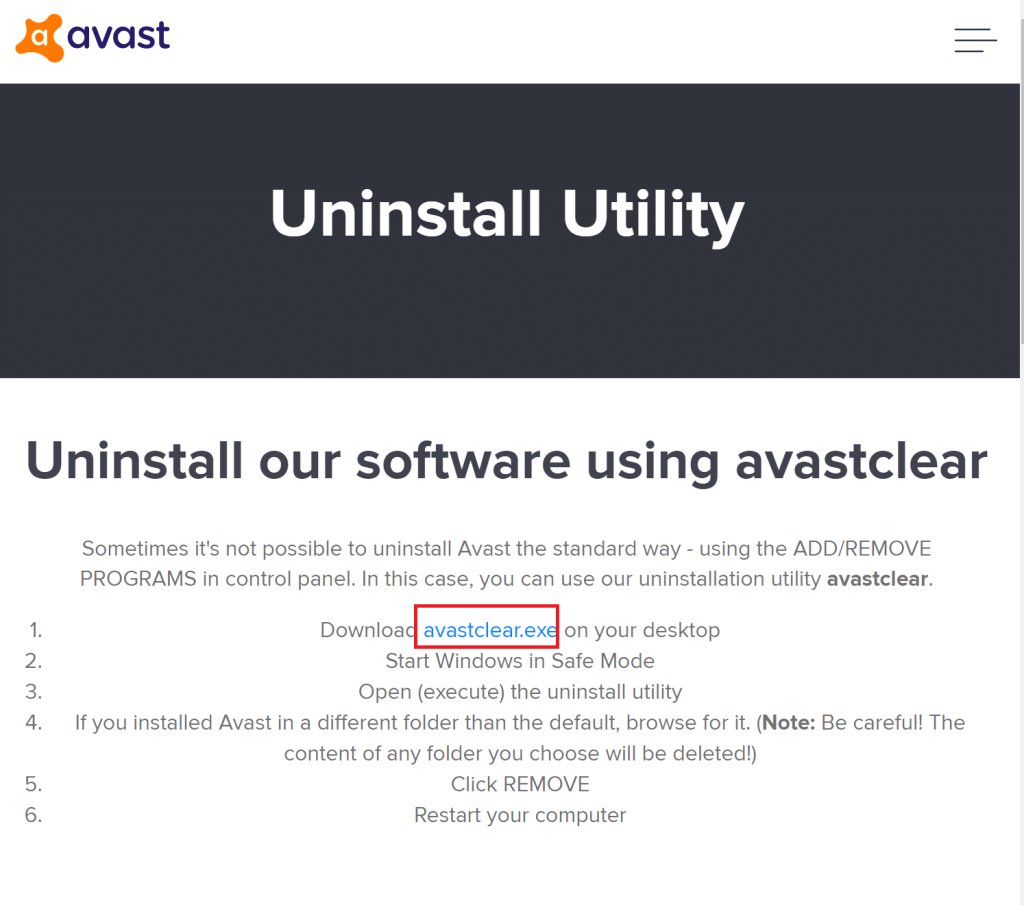
5.次に、Windowsをセーフモードで起動する必要があります。
a)これを行うには、Windowsの検索バーでシステム構成を検索します。
b)次に、[システム構成]をクリックして起動します。
c)次に、開いたウィンドウの[ブート]タブをクリックします。
d)次に、[ブートオプション]で[セーフブート]を選択し、次に示すように[ OK ]をクリックします。コンピュータを再起動すると、システムがセーフモードで起動します。
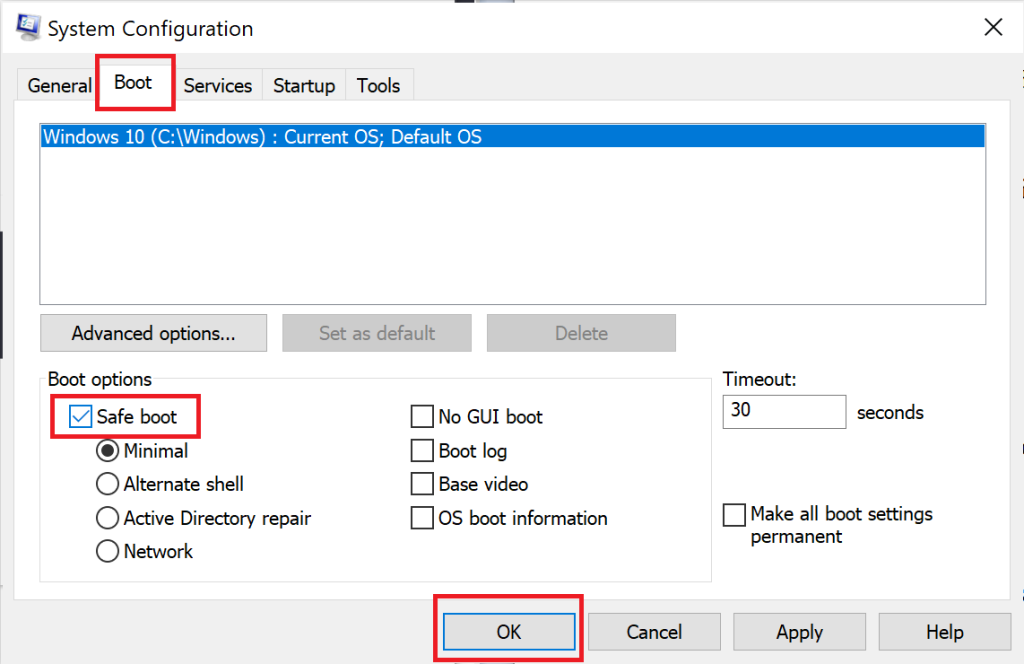
6. Windows 10がセーフモードで開いたら、以前にダウンロードしたダウンロード済みのアバストアンインストールユーティリティをクリックします。
7.アンインストールユーティリティウィンドウで、破損したアバストプログラムを含む正しいフォルダが選択されていることを確認します。
8.次に、[アンインストール]をクリックします。
9.次に、コンピュータを通常モードで再起動してから、最初の手順でダウンロードしたアバストプログラムをインストールします。
これで、アバストプログラムを起動すると、ユーザーインターフェイスが正しく開きます。
おすすめされた:
このガイドがお役に立てば、Windowsでアバストが開かない問題を修正できたことを願っています。どの方法が最適かをお知らせください。この記事に関して質問や提案がある場合は、コメントセクションに自由にドロップしてください。
この記事では、ハードドライブが故障した場合に、アクセスを回復する方法をご紹介します。さあ、一緒に進めていきましょう!
一見すると、AirPodsは他の完全ワイヤレスイヤホンと何ら変わりません。しかし、あまり知られていないいくつかの機能が発見されたことで、すべてが変わりました。
Apple は、まったく新しいすりガラスデザイン、よりスマートなエクスペリエンス、おなじみのアプリの改善を伴うメジャーアップデートである iOS 26 を発表しました。
学生は学習のために特定のタイプのノートパソコンを必要とします。専攻分野で十分なパフォーマンスを発揮できるだけでなく、一日中持ち運べるほどコンパクトで軽量であることも重要です。
Windows 10 にプリンターを追加するのは簡単ですが、有線デバイスの場合のプロセスはワイヤレス デバイスの場合とは異なります。
ご存知の通り、RAMはコンピューターにとって非常に重要なハードウェア部品であり、データ処理のためのメモリとして機能し、ノートパソコンやPCの速度を決定づける要因です。以下の記事では、WebTech360がWindowsでソフトウェアを使ってRAMエラーをチェックする方法をいくつかご紹介します。
スマートテレビはまさに世界を席巻しています。数多くの優れた機能とインターネット接続により、テクノロジーはテレビの視聴方法を変えました。
冷蔵庫は家庭ではよく使われる家電製品です。冷蔵庫には通常 2 つの部屋があり、冷蔵室は広く、ユーザーが開けるたびに自動的に点灯するライトが付いていますが、冷凍室は狭く、ライトはありません。
Wi-Fi ネットワークは、ルーター、帯域幅、干渉以外にも多くの要因の影響を受けますが、ネットワークを強化する賢い方法がいくつかあります。
お使いの携帯電話で安定した iOS 16 に戻したい場合は、iOS 17 をアンインストールして iOS 17 から 16 にダウングレードするための基本ガイドを以下に示します。
ヨーグルトは素晴らしい食べ物です。ヨーグルトを毎日食べるのは良いことでしょうか?ヨーグルトを毎日食べると、身体はどう変わるのでしょうか?一緒に調べてみましょう!
この記事では、最も栄養価の高い米の種類と、どの米を選んだとしてもその健康効果を最大限に引き出す方法について説明します。
睡眠スケジュールと就寝時の習慣を確立し、目覚まし時計を変え、食生活を調整することは、よりよく眠り、朝時間通りに起きるのに役立つ対策の一部です。
レンタルして下さい! Landlord Sim は、iOS および Android 向けのシミュレーション モバイル ゲームです。あなたはアパートの大家としてプレイし、アパートの内装をアップグレードして入居者を受け入れる準備をしながら、アパートの賃貸を始めます。
Bathroom Tower Defense Roblox ゲーム コードを入手して、魅力的な報酬と引き換えましょう。これらは、より高いダメージを与えるタワーをアップグレードしたり、ロックを解除したりするのに役立ちます。













